반응형
이중 공유기 설정 - 인터넷선 하나로 공유기 두개 사용하기
인터넷 1회선으로 공유기 2대를 연결하여 여러 장소에서 사용할 수 있는 방법에 대해서 알아보도록 하겠습니다.
이중공유기 사용을 위한 설정은 아래 세가지만 해주시면 됩니다.
- 서브 공유기의 내부 IP 주소 변경 (메인 공유기와 서브 공유기의 내부 IP 주소가 달라야함)
- 서브 공유기의 DHCP 서버 기능 중지
- 이중 공유기 연결

이중 공유기 설정방법 (상세)
(공유기는 iptime을 기준으로 설명하도록 하겠습니다.)
1. 서브 공유기에 통신회사의 인터넷선과 PC를 연결합니다.
2. 웹브라우저에서 http://192.168.0.1 를 입력하여 공유기 관리자 모드에 접속합니다.
(관리자 모드 접속 주소는 공유기 마다 다르며 iptime의 경우 192.168.0.1 입니다.)
3. 로그인 후 관리자 화면이 나타나면 [관리도구]를 클릭합니다.

4. [고급설정] - [네트워크 관리] - [내부 네트워크 설정] 에서 내부 IP 주소를 메인 공유기의 내부 IP 주소와 겹치지 않게 변경해 줍니다.
(여기서는 192.168.0.200 으로 변경 후 적용하도록 하겠습니다.)
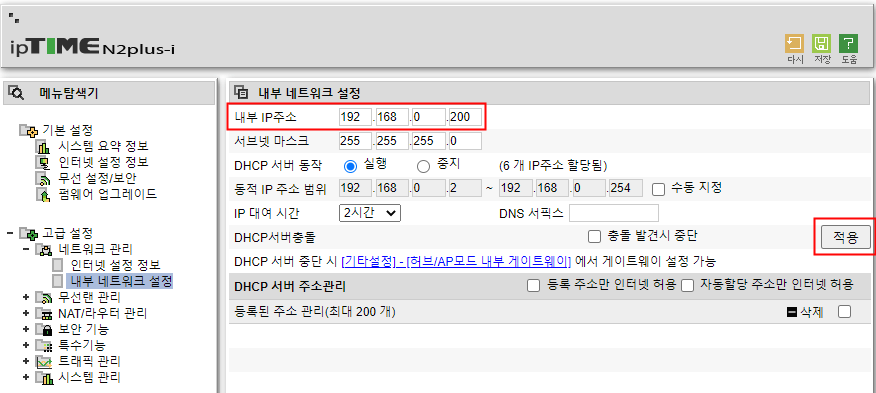
5. 아래쪽에 "DHCP 서버 동작" 설정을 "중지"로 변경 후 적용 버튼을 클릭합니다.
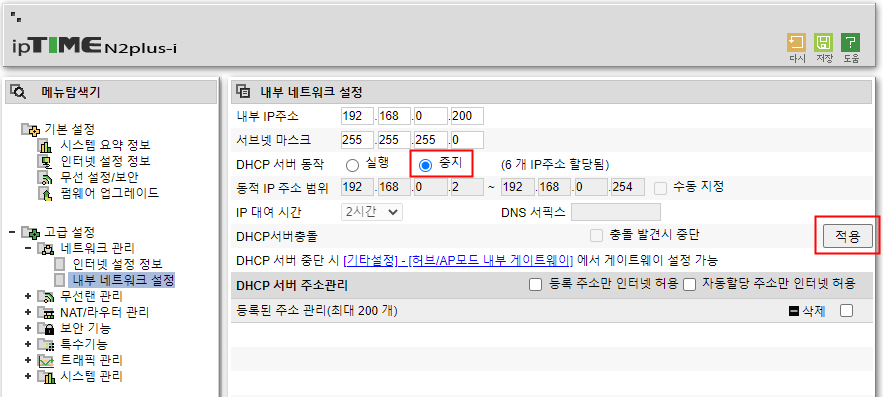
6. 이중으로 사용할 공유기를 아래와 같이 구성합니다.
서브 공유기 WAN 포트에는 랜선을 연결하지 않도록 주의해주시고, 연결 후에 인터넷이 안되는 분들은 공유기를 한번씩 껐다 켜주면 됩니다.

cf) 공유기 설정을 변경하고 싶다면 각 공유기의 내부 ip 주소로 접속해서 변경하면 됩니다.
- 메인공유기 접속주소 - http://192.168.0.1
- 서브공유기 접속주소 - http://192.168.0.200
cf) 이중공유기 설정후 인터넷 회선이 느릴경우 해볼만한 사항
- 서브공유기의 UPNP 설정 중단 (고급설정 - 시스템관리 - 기타설정 -> UPNP설정 : 중단)
반응형